Page 1

ss
issued by
BenQ Mobile GmbH & Co.OHG
Haidenauplatz 1
D-81667 Munich
BenQ Mobile GmbH & Co.OHG
All rights reserved. Subject to availability.
Rights of modification reserved.
Manufactured by BenQ Mobile GmbH & Co.OHG
under trademark license of Siemens AG
www.siemens.com/sl75
Designed for life
SL75
Page 2
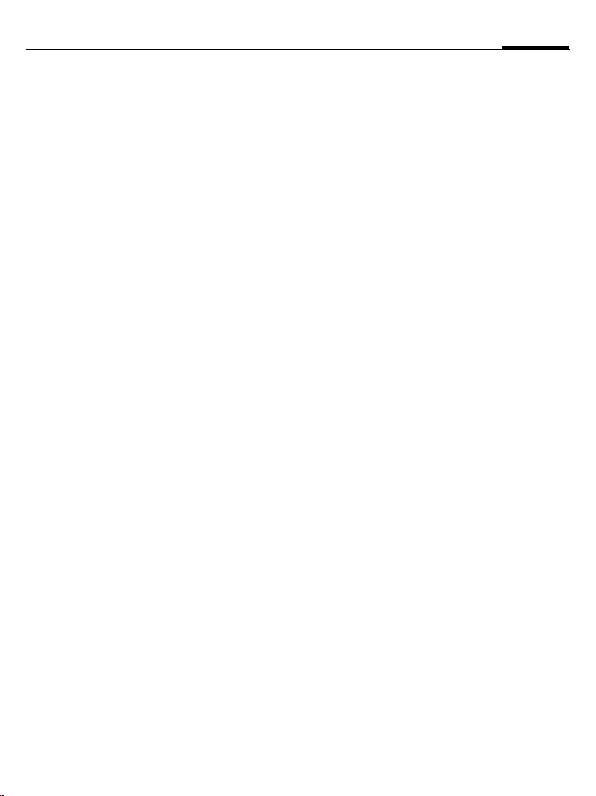
Table des matières 1
Consignes de sécurité ................ 2
Présentation du téléphone ........ 5
Symboles écran .......................... 7
Prise en main ............................. 8
Mise en marche/ Arrêt/PIN ....... 10
Instructions générales ............. 11
Sécurité .................................... 15
Saisie de texte .......................... 17
Communication ....................... 19
Contacts ................................... 22
Journaux .................................. 25
Photo ........................................ 26
SMS/MMS ................................. 28
E-mail ....................................... 33
WAP Push ................................. 34
Messag. vocale/
Service info. ............................. 35
Internet ....................................36
Réglages ...................................38
Organiseur ................................48
Extras ........................................50
Réveil ........................................53
Lecteur média ...........................54
Mes fichiers .............................. 56
Mobile Phone Manager ............59
Service clients
(Customer Care) ....................... 60
Entretien et maintenance ........ 62
Caractéristiques .......................63
DAS ...........................................64
Certificat de garantie ............... 65
Contrat de licence ....................67
Index .........................................70
Ceci est une version compacte du mode d'emploi. Vous trouverez la
version détaillée sur Internet à l'adresse suivante :
www.siemens.com/sl75
Page 3
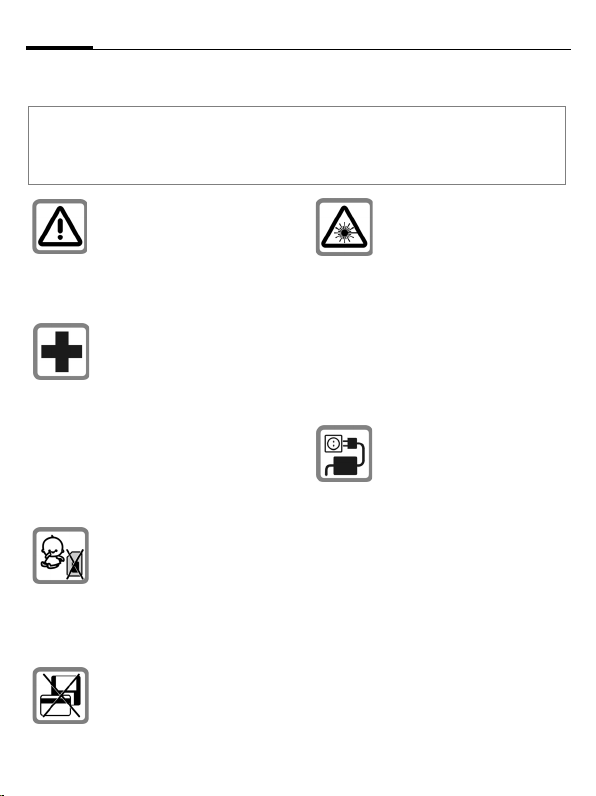
Consignes de sécurité2
Consignes de sécurité
Information à l'attention des parents
Lisez attentivement les instructions de fonctionnement et les consignes de sécurité avant
utilisation.
Expliquez-en le contenu, ainsi que les risques liés à l'utilisation du téléphone, à vos enfants.
N'oubliez pas de respecter les
exigences légales et les restrictions locales en matière d'utilisation du téléphone, par
exemple dans les avions, les
stations-service, les hôpitaux
ou au volant.
Les téléphones mobiles peuvent interférer avec le fonctionnement d'appareils médicaux
tels que des prothèses auditives ou stimulateurs cardiaques.
Laissez une distance d'au
moins 20 cm entre le téléphone
et le stimulateur. Portez l’appareil à l’oreille la plus éloignée du
stimulateur cardiaque. Pour
plus d'informations, contactez
votre médecin.
Risque de démontage et d'ingestion par les enfants en bas
âge de petites pièces, telles
que la carte SIM, le bouton, la
bague d'objectif et le bouchon
d'objectif. Conservez le téléphone hors de portée des enfants en bas âge.
Tenir le téléphone éloigné de
supports de données électromagnétiques tels que des cartes de
crédit ou des disquettes en raison des risques de perte des
données qui y sont stockées.
N'utilisez pas de loupe pour regarder les voyants (par exemple, voyant de flash ou port
infrarouge activé) en raison de
leur rayonnement.
Ce produit est conforme à la directive IEC/EN 60825-1 (Sécurité des produits laser) pour les
produits de classe 1M. Son utilisation dans les conditions d'exploitation raisonnables et
prévisibles ne présente pas de
risque.
Ne dépassez pas la tension
secteur indiquée sur l'alimentation. Vous risqueriez de détruire
le chargeur.
Lors du chargement de la batterie, le bloc secteur doit être
branché dans une prise secteur
facilement accessible. La seule
façon de désactiver ce dispositif
après le chargement de la batterie consiste à le débrancher.
Page 4
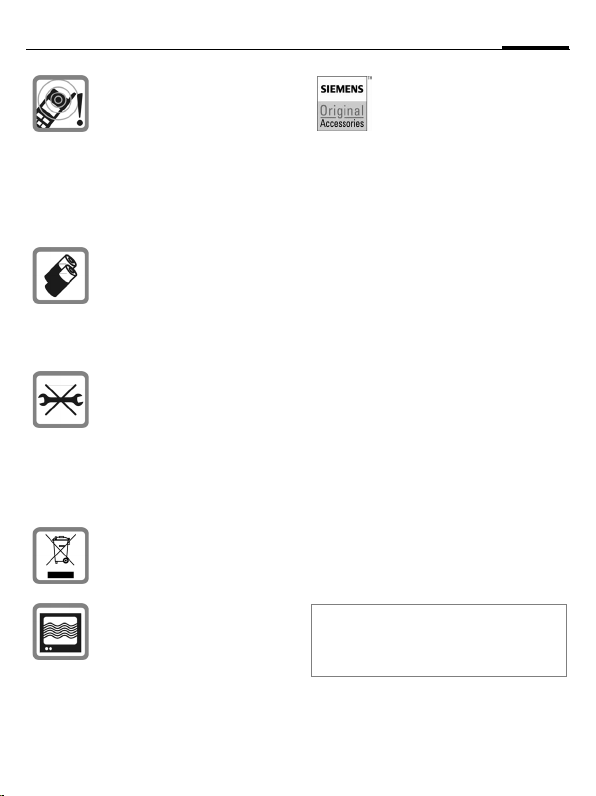
3Consignes de sécurité
La sonnerie (p. 38), les tonalités de service (p. 44) et la communication en mode mainslibres sont diffusées par le hautparleur. Ne portez pas l’appareil
à l’oreille lorsqu’il sonne ou si
vous avez activé la fonction
mains-libres (p. 20). Vous risqueriez d'endommager gravement votre ouïe.
N'utilisez que des batteries
(100 % sans mercure) et des
chargeurs Siemens d’origine.
Dans le cas contraire, vous
pourriez courir de graves dangers : la batterie pourrait exploser, par exemple.
Vous ne pouvez ouvrir le téléphone que pour insérer la batterie (100 % sans mercure) ou la
carte SIM. Vous ne pouvez
ouvrir la batterie sous aucun
prétexte. Toutes les autres modifications de cet appareil sont
totalement interdites et annulent la garantie.
Mettez au rebut les batteries et
téléphones en respectant la législation nationale. (Contactez
votre vendeur)
Le téléphone peut être source
d'interférences à proximité de
téléviseurs, radios et PC.
N’utilisez que des accessoires
d’origine Siemens. Vous éviterez ainsi tout risque de dommage matériel ou de blessure et
serez certain de respecter tous
les règlements en vigueur.
Compte tenu des connaissances scientifiques actuelles, l'Organisation mondiale de la santé
ne voit pas la nécessité de mesures préventives particulières
lors de l'utilisation d'appareils
portables. En revanche, si vous
souhaitez tout de même réduire
votre exposition, vous pouvez
toujours limiter la longueur de
vos appels ou utiliser un kit
mains-libres pour conserver votre téléphone portable à distance de votre tête et de votre
corps.
De plus, éloignez le téléphone
du ventre pour les femmes enceintes ou du bas ventre pour
les adolescents.Il est recommandé d'utiliser le téléphone
dans de bonnes conditions de
réception, pour diminuer la
quantité de rayonnement reçus
(notamment dans un parking
souterrain, lors de déplacements en train ou en voiture...)
Une utilisation non conforme de l’appareil
exclut tout recours en garantie ! Des consignes de sécurité sont également valables
pour les accessoires Siemens d’origine.
Page 5
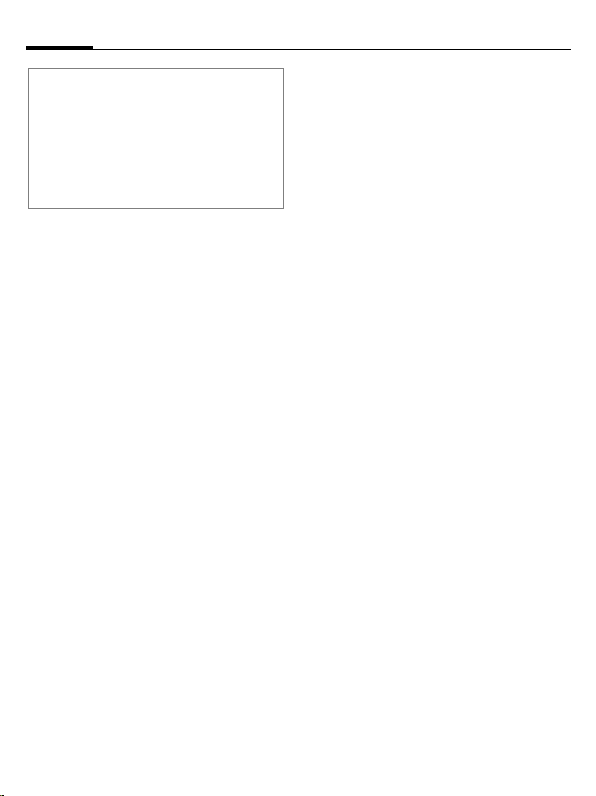
Consignes de sécurité4
Les appareils portables proposant des
fonctionnalités de plus en plus complètes,
vous n'êtes plus obligé de les porter au niveau de votre tête pour les utiliser ; vous
pouvez les placer sur d'autres parties de
votre corps. Dans ce cas, lors de la transmission de données (GPRS), une distance de 1,5 cm doit être respectée.
Bluetooth
Votre téléphone est équipé d’une interface
Bluetooth. Celle-ci vous permet de connecter sans fil votre téléphone à un kit piéton, un
kit mains-libres auto ou un autre appareil
Bluetooth.
Pour assurer une connexion sûre des appareils et éviter tout accès radio non souhaité
par des tiers, veuillez observer les points
suivants :
• La première connexion de deux appareils
(jumelage, pairing) devrait s’effectuer
dans un environnement sûr.
• Les deux appareils doivent s’identifier, une
seule fois, avec un mot de passe/PIN.
Pour garantir une bonne sécurité, vous devriez sélectionner une combinaison de numéros à 16 positions difficile à deviner (si
aucun PIN n’est prédéfini).
• Ne configurez l’équipement sur une connexion automatique (sans actionnement)
que dans des cas exceptionnels.
• Pour réduire les risques de sécurité, connectez-vous seulement à des appareils
sûrs.
• Limitez la « visibilité » de votre téléphone.
Vous augmenterez ainsi la protection contre les tentatives d’accès d’appareils inconnus à votre téléphone. Réglez à cet
effet dans le menu Bluetooth toujours l’option Visib.p.autres de Tjrs visible sur
Non visible (p. 41).
®
• Lors d’une connexion Bluetooth, le nom de
votre téléphone est transmis. Par défaut
c’est « Bluetooth ID ». Vous pouvez changer ce nom à la première activation de
Bluetooth ou, ultérieurement, dans le menu Bluetooth (Nom Bluetooth, p. 41).
• Désactivez si possible cette fonctionnalité
si vous n’utilisez plus Bluetooth.
Vérifiez au moyen du mode d’emploi du
véhicule, avant l’emploi d’accessoires
Bluetooth ou de téléphones mobiles dans un
véhicule, s’il y a des restrictions d’utilisation.
Page 6
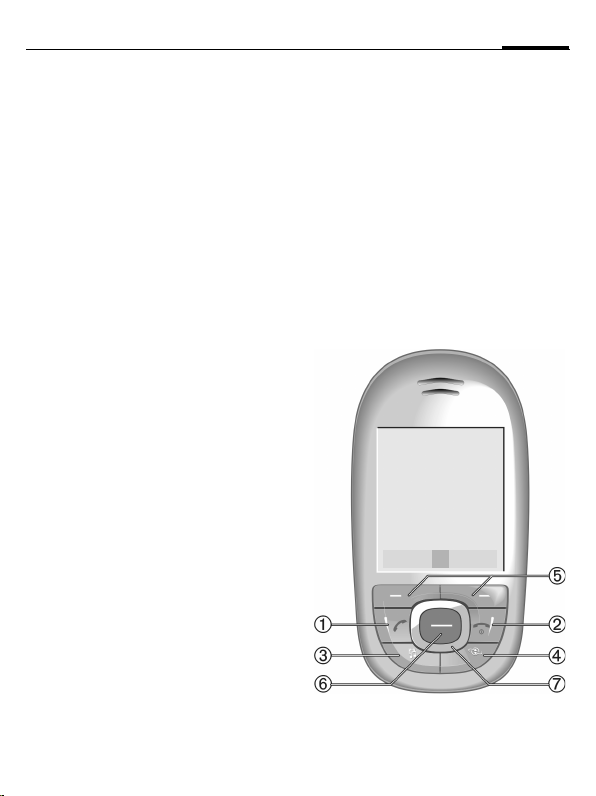
Présentation du téléphone
A Touche Communication
1
Composer le numéro affiché/
sélectionné ou sélectionner le nom/numéro affiché, prendre des appels. En
mode repos, afficher les derniers
appels.
B Touche Marche/Arrêt/Fin
2
• Eteint : appuyer sur cette touche pour
mettre le téléphone en marche.
• Pendant une communication ou dans
une application : appuyer briève-
ment dessus pour y mettre fin.
• Dans les menus : retour au mode
repos.
• En mode repos, clapet fermé :
appuyer sur cette touche pour verrouiller le clavier. Appuyer puis confirmer avec §OK§ pour déverrouiller le
clavier.
Touche lecteur média
3
Accès direct au lecteur média
Touche joker
4
Touche permettant d'accéder à Internet
par exemple (configuration possible
pour une autre fonction).
Touches écran
5
Les fonctions actuelles de ces touches
s'affichent sous forme de §texte§/icône
(par ex. p).
Touche centrale
6
Appuyer sur cette touche pour
í
ouvrir le menu principal, lancer
une application ou une fonction
(page 13).
Touches de navigation
7
En mode repos :
G
Ouvrir les profils utilisateur.
H
Ouvrir les contacts.
Ouvrir la boîte de réception.
E
Lancer l'appareil photo.
D
Dans les listes, messages et menus :
I
Faire défiler vers le haut/le bas.
Pendant la communication :
Ouvrir les contacts.
H
á £ ß
01.10.2005 10:10
Opérateur
Récept.íNv. SMS
5Présentation du téléphone
Page 7
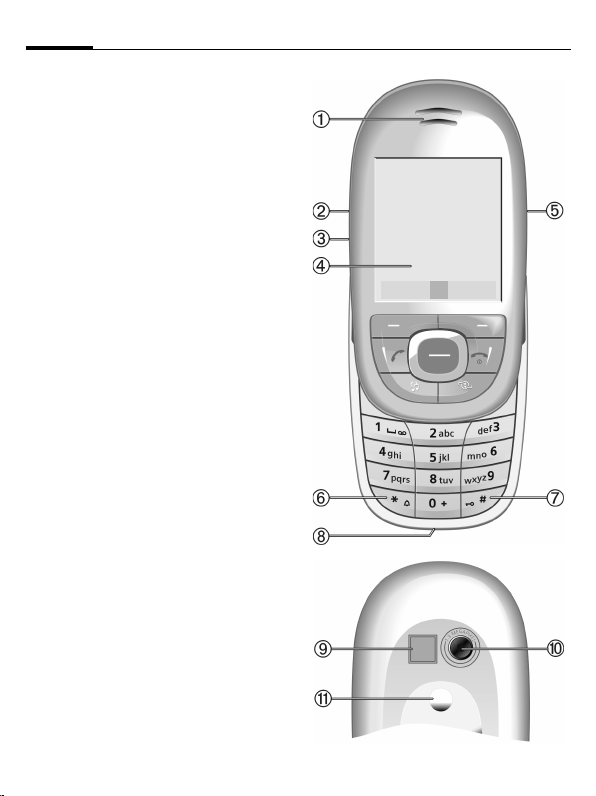
Présentation du téléphone6
Haut-parleur
1
Touche Photo
2
X
Z
Lecteur média activé : Lire/Pause.
3
Lecteur média désactivé : lancer la
lecture.
Ecran
4
[ / \ Contrôle du volume
5
Sonnerie
*
6
• Maintenir enfoncé en mode repos :
activer/désactiver toutes les sonneries (sauf réveil).
• Maintenir enfoncé lors d'un appel
entrant :
désactiver la sonnerie uniquement
pour cet appel.
Verrouillage du clavier
#
7
Maintenir enfoncé en mode repos :
activer/désactiver le verrouillage du
clavier.
Prise
8
Flash/lampe
9
X Maintenir enfoncée la touche X :
allumer/éteindre la lampe.
=
Objectif d'appareil photo
Miroir
!
á £ ß
01.10.2005 10:10
Opérateur
Récept.íNv. SMS
Page 8
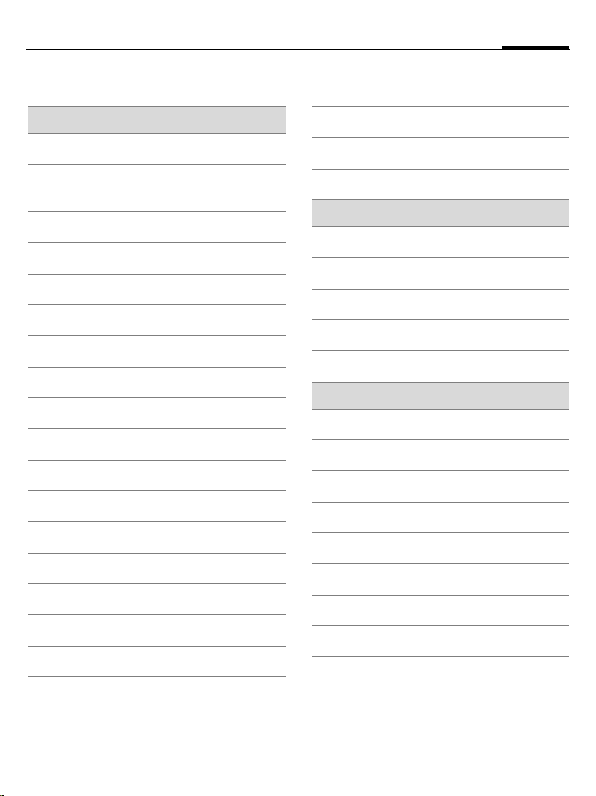
Symboles écran
Indicateurs d’affichage (sélection)
Intensité du signal de réception
á
Niveau de charge de la batterie,
Þ
ici : 50 %
Contacts
L
Journaux
P
Internet/Portail de l’opérateur
O
Jeux
W
Organiseur
Q
Messages
M
Photo
R
Extras
S
Lecteur média
V
Mes fichiers
N
Réveil
U
Réglages
T
Tous les appels sont renvoyés
Ç
Sonnerie désactivée
½
Alarme programmée
¹
Clavier verrouillé
Ä
Activé et disponible
£
Le navigateur est connecté
²
Evénements (sélection)
Mémoire SMS pleine
å
Mémoire MMS pleine
æ
Mémoire téléphone pleine
ç
Accès réseau impossible
Æ
¿
Boîte de réception
Icônes messages (sélection)
Non lu
m
Lu
n
Envoyé
p
Notification MMS reçue
r
MMS avec contenu DRM (p. 12)
t
E-mail transféré
u
v
E-mail avec pièce jointe
l
Message vocal reçu
7Symboles écran
Page 9
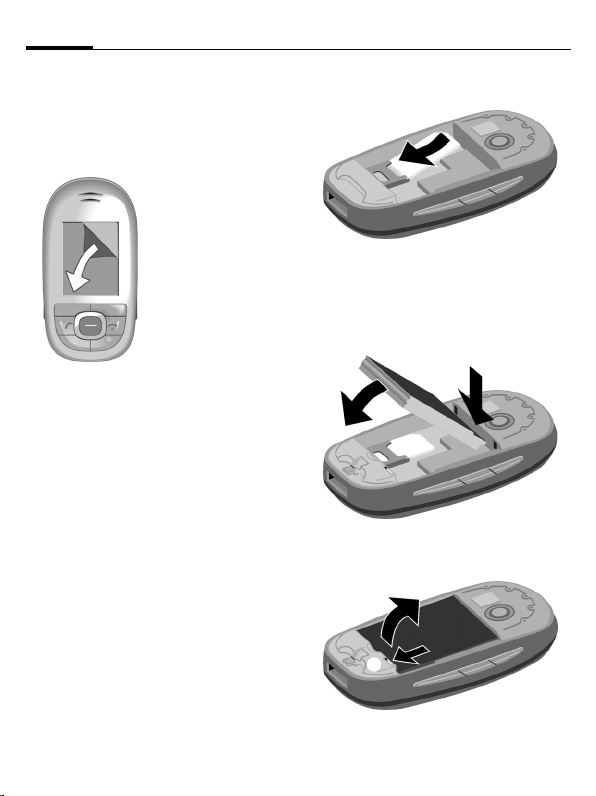
Prise en main8
Prise en main
A la livraison, l'écran du téléphone est
recouvert d'un film de protection. Le
retirer avant d'utiliser le téléphone.
La décharge électrostatique peut, à
de rares occasions, faire apparaître une décoloration sur l’écran.
Ce phénomène
disparaît de luimême au bout de
10 minutes.
Insertion de la
carte SIM/batterie
Votre opérateur vous remet une
carte SIM contenant toutes les données importantes de votre abonnement. Si la carte SIM a été livrée au
format carte bancaire, la détacher du
support et l'ébarber si nécessaire.
• Placer la carte SIM à plat dans le
logement, surface de contact vers
le bas. Pousser ensuite la
carte SIM dans l'emplacement en
appuyant légèrement
le bon positionnement du coin biseauté.
1. Vérifier
1
• Placer la batterie dans le téléphone, les ergots sous l'objectif de
l'appareil photo
vers le bas
mette en place.
2 puis appuyer
3 jusqu'à ce qu'elle se
2
3
• Pour la retirer, appuyer sur la
languette
avant de l'extraire 5.
4
5
4
Page 10
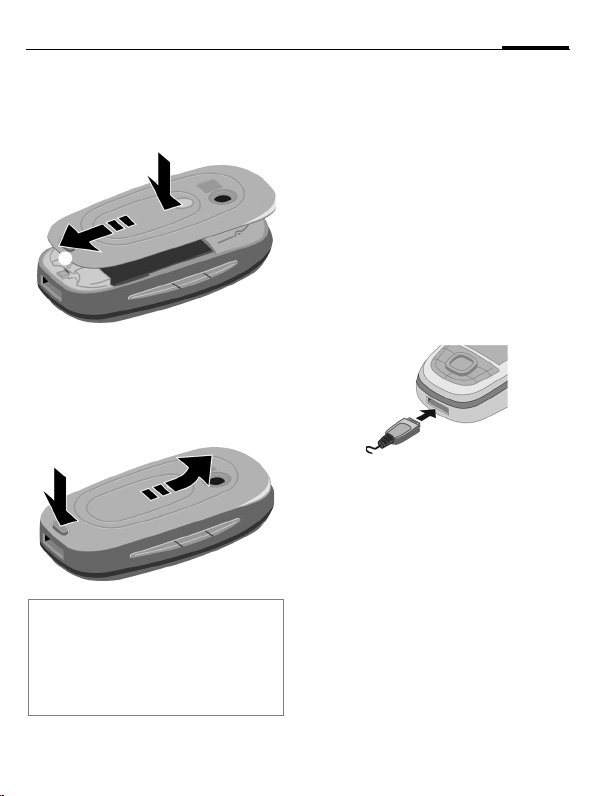
9Prise en main
• Placer le cache batterie sur le haut
de l'appareil
le sens indiqué par la flèche jusqu'à ce qu'il se mette en place
6, puis pousser dans
7
6
7
• Pour le retirer, appuyer sur le bouton de verrouillage
sez légèrement le cache batterie
vers l'avant, et soulevez-le pour
l'extraire
9
.
, puis pous-
8
9
8
Informations supplémentaires
Eteindre le téléphone avant de retirer la
batterie !
N'utiliser que des cartes SIM 1,8 ou 3 V. Les
autres types de cartes SIM ne conviennent
pas. Dans ce cas, contacter l'opérateur.
Chargement de la batterie
Chargement
.
La batterie neuve n’est pas complètement chargée à l’achat. Brancher
le câble du chargeur sur le téléphone
(en bas), puis le chargeur sur une prise secteur et charger pendant au
moins deux heures sans tenir compte
du témoin de charge pour la
première charge (voir page 47 pour
plus d'informations sur le chargement via USB). Ne pas interrompre
cette procédure de chargement.
à
Durée de la charge
Une batterie vide est entièrement
chargée au bout de 2 heures environ.
La charge n'est possible que dans une
plage de température comprise entre
5 et 45 °C. Si la température dépasse
cette plage, l'icône de charge clignote en signe d'avertissement. Attention à ne pas dépasser la tension secteur indiquée sur le chargeur.
Affichage pendant la
charge.
Page 11
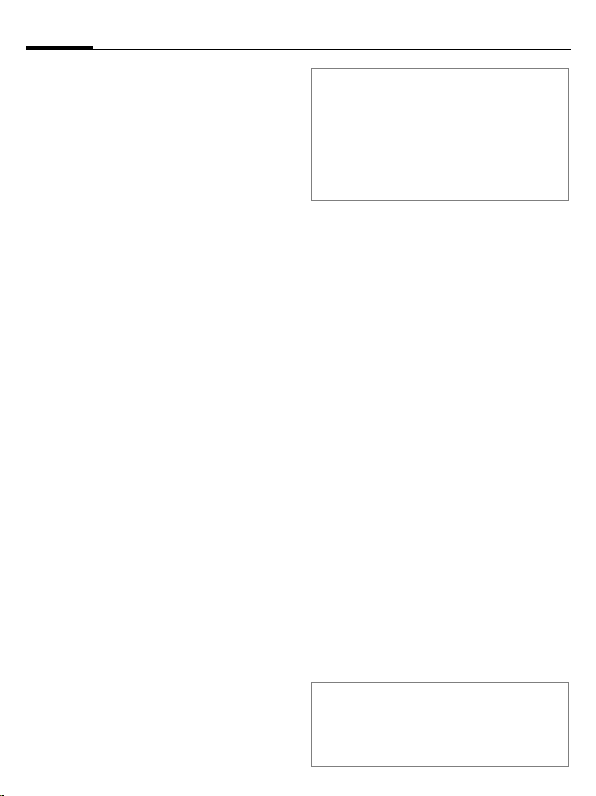
Mise en marche/ Arrêt/PIN10
Autonomie
L'autonomie dépend des conditions
d’utilisation. Des températures extrêmes réduisent considérablement
l’autonomie en repos du téléphone.
Eviter dès lors de laisser le téléphone
au soleil ou sur un radiateur.
Autonomie en communication :
300 minutes maximum
Autonomie en repos :
300 heures maximum
Icône de charge non visible
Si la batterie est complètement déchargée, l'icône de charge ne s'affiche pas dès le branchement du chargeur. Elle apparaît au bout de deux
heures maximum. Dans ce cas, la
batterie est complètement chargée
après 3 ou 4 heures.
Utiliser exclusivement le chargeur livré
avec le téléphone.
Affichage pendant l'utilisation
Affichage du niveau de charge en
cours de fonctionnement (vide plein) :
Ý Þ ß
Un bip signale que la batterie est presque vide. Le niveau de charge de la
batterie ne s'affiche avec précision
qu'après une procédure de charge/ décharge ininterrompue. Vous ne devez
donc pas retirer la batterie sans raison ni
interrompre prématurément la procédure
de charge, dans la mesure du possible.
Informations supplémentaires
Le chargeur chauffe en cas d'utilisation
prolongée. Ce phénomène est normal et
sans danger.
Si la batterie est retirée durant plus de
30 secondes, vous devez de nouveau régler l'heure.
Mise en marche/
Arrêt/PIN
Mise en marche/Arrêt
B
Saisie du code PIN
La carte SIM peut être protégée par
un code PIN de 4 à 8 chiffres.
J
§OK§ Appuyer sur la touche
Informations supplémentaires
Modification du code PIN..............page 15
Désactivation du blocage
de la carte SIM .............................page 16
Maintenir la touche Marche/Arrêt/Fin enfoncée.
Ouvrir le clapet coulissant.
Entrer le code PIN à l'aide
des touches numériques.
Afin que personne ne puisse lire votre code PIN,
s'affiche à la place du code.
Corriger avec la touche
écran gauche pour valider.
La connexion au réseau
prend quelques secondes.
****
].
Page 12

11Instructions générales
Appel d'urgence (SOS)
A n’utiliser qu’en cas d’urgence !
En appuyant sur la touche écran §SOS§
de gauche, vous pouvez effectuer un
appel d'urgence sur un réseau quelconque sans carte SIM et sans entrer
de code PIN (option disponible dans
certains pays uniquement).
Première mise en marche
Heure/Date
Régler l'heure à la première mise en
service (voir aussi page 13).
ì
ñ
J
ì
Fuseaux hor.
I
ì
Valider.
Commencer la saisie.
Entrer d’abord la date
(jour/mois/année) puis
l’heure (sur 24 heures
avec les secondes)
Valider. L'heure et la date
sont mises à jour.
Sélectionner la ville du fuseau horaire souhaité.
Valider.
Instructions
générales
Mode d'emploi
Les icônes suivantes sont utilisées
pour illustrer les commandes :
J
B
A
<>
§Menu§
í
D F E
H I G
=
Clapet coulissant
Ouverture du clapet coulissant
• Eclairage.
• Déverrouillage clavier.
• Mélodie d'ouverture du clapet (si
activée).
Saisie de chiffres/lettres.
Touche Marche/Arrêt/Fin.
Touche Communication.
Touches écran.
Présentation d’une fonction de touche écran.
Appuyer sur la touche centrale (par ex. pour appeler
le menu).
Appuyer sur la touche de
navigation à l'endroit indiqué.
Fonction dépendante de
l'opérateur.
Page 13

Instructions générales12
• Acceptation de l'appel.
• Arrêt de l'alarme (rendez-vous,
réveil).
Fermeture du clapet coulissant
• Message demandant si vous souhaitez garder l'application ouverte
ou la mettre à l'état de repos.
• A l'état de repos, le clavier est verrouillé si aucune application autre
que Lecteur média n'est en cours
d'utilisation (selon les paramètres).
• Mélodie de fermeture du clapet (si
activée).
• Fin de la communication (seulement si le kit piéton est connecté).
• Rejet de l'appel.
• Arrêt de l'alarme (rendez-vous,
réveil).
Signal de réception
á
â
Signal de réception fort.
Un signal faible réduit la
qualité des appels et peut
entraîner une interruption de la connexion. Dans
ce cas, déplacer-vous.
A l'état de repos :
Le téléphone se trouve à l'état de
repos et est prêt à fonctionner quand le
nom de l'opérateur apparaît à
l'écran.
B
Maintenir la touche Marche/Arrêt/Fin enfoncée
pour revenir en mode repos quelle que soit la
situation.
Onglets
Les onglets constituent un moyen
pratique pour accéder rapidement
aux informations et aux fonctions.
2
1
F
Si un champ de saisie est activé sur
un onglet, la navigation à l'aide de la
touche de navigation n'est possible
qu'à l'intérieur de ce champ.
3
Se déplacer entre les
différents onglets
1
2
3
Digital Rights
Management (DRM)
Votre téléphone est équipé du système Digital Rights Management.
L'utilisation d'images, de sons ou
d'applications téléchargées peut être
limitée par leur fournisseur : protection contre la copie, période d'utilisation limitée ou nombre d'utilisations
possibles.
Page 14

13Instructions générales
Menu principal
Dans le menu principal, les applications sont représentées par des icônes.
í
F/I
ì
Appel de l'état de repos à
l'aide de la touche centrale.
Sélection d'une application à l'aide de la touche
de navigation.
Lancer l’application.
Options du menu principal
§Options§
Rechercher
Grdes
lettres
Eclairage
Ouvrir le menu.
Afficher en liste le menu.
Vous pouvez accéder directement à l'option de menu requise en recherchant
par mot clé.
Choisir entre deux tailles
de police.
Augmentation/diminution
de l'éclairage de l'écran.
Commande de menu
Le mode d'emploi présente sous forme
abrégée les étapes permettant d’accé-
der à une fonction, par ex. affichage
du journal des appels manqués :
¢P¢Appels émis
í
Les étapes sont les suivantes :
í
A l'état de repos, appuyer
sur la touche centrale pour
ouvrir le menu principal.
G
ì
H
ì
Sélectionner l'application
Journal
Confirmer avec la touche
centrale.
Sélectionner la fonction
Appels émis.
Confirmer avec la touche
centrale.
P
.
Touche centrale
L'icône au centre de la ligne inférieure de l'écran affiche la fonction en
cours lorsque vous appuyer sur la
touche centrale.
í
ì
ñ
ð
ü
÷
ú
ù
Menu principal
OK, confirmer
Modifier
Appeler
Editer
Insérer
Options
Photo
ý
ö
û
ò
ô
ó
õ
ø
Envoyer
Lire
Enregist.
Lire
Enregistrer
Pause
Arrêt
Zoom
Page 15

Instructions générales14
Fonctions standard
Récapitulatif des fonctions communes aux menus d'options
§Options§ Ouvrir le menu.
Editer
Editer
Effacer
Nouv.
entrée
Envoyerö
Imprimerö
Répondre/
Rép. à tous
Enregist.
Enr. dans
ª
Trier
Renommer
Capacité
Ouvrir l’entrée pour la modifier.
Afficher l'entrée.
Supprime une entrée.
Créer une nouvelle entrée.
Sélectionner le mode/moyen de transmission
pour l'envoi.
Imprimer sur un terminal
approprié via Bluetooth ou
USB.
L'expéditeur devient le destinataire, « Re » est placé
avant l'objet, le texte reçu
est repris dans le nouveau
message.
Enregistrer l'entrée.
Enregistrer le destinataire
dans les contacts.
Définir les critères de tri (or-
dre alphabétique, type,
heure).
Renommer l'entrée sélectionnée.
Afficher l'espace mémoire.
Importer
Caractérist.
Aide
L'appareil est prêt à recevoir des données (vcard,
vcal, vnotes) par Bluetooth.
Afficher les propriétés de
l'objet sélectionné.
Afficher l'aide.
Impression via un port USB
Ce produit Mobile Printing Ready a
été conçu pour permettre d'effectuer facilement des impressions à
partir d'un téléphone mobile en le
connectant à une imprimante à
l'aide d'un câble de transmission de
données USB.
Ce produit est conforme aux directives version 1.0 émises par le Mobile
Imaging and Printing Consortium
(MIPC) pour les produits PictBridge.
Mode de sélection
Dans certaines applications (par ex.
suppression de SMS multiples), vous
pouvez sélectionner plusieurs lignes
sur l'onglet afin d'appliquer la fonction de manière groupée.
§Options§
Sélectionner
I
ñ
Ouvrir le menu.
Maintenir le mode de
sélection.
Sélectionner une ou plusieurs entrées
Sélectionner/désélectionner une entrée.
Page 16

15Sécurité
Autres fonctions de sélection :
§Options§ Ouvrir le menu.
Sélect. Tout
Désélect.
tout
Effacer
sélect.
Sélectionner toutes les
entrées.
Désélectionner toutes les
entrées.
Supprimer toutes les entrées sélectionnées.
Sécurité
Le téléphone et la carte SIM sont
protégés par plusieurs codes secrets
contre les utilisations abusives.
Conservez ces codes secrets à l’abri
des regards indiscrets mais veillez à
pouvoir les retrouver en cas de besoin !
Codes PIN
PIN
PIN2
PUK
PUK2
Code
appareil
Protège votre carte SIM (code
d’identification personnel).
Nécessaire pour régler l'affichage des détails de facturation et pour accéder aux
fonctions supplémentaires de
certaines cartes SIM.
Code de déblocage. Permet
de débloquer la carte SIM
après avoir entré un code PIN
incorrect à plusieurs reprises.
Protège le téléphone. A définir
lors du premier réglage de la
sécurité du téléphone.
í ¢T¢Sécurité¢Codes PIN
¢Sélectionner la fonction.
Utilisation PIN
Le code PIN est normalement demandé lors de la mise en marche du
téléphone. Vous pouvez désactiver
cette fonction, au risque toutefois
d'une utilisation abusive de votre téléphone. Certains opérateurs n'autorisent pas la désactivation.
ñ
J
ì
Changer PIN
Vous pouvez remplacer le code PIN
par un numéro de votre choix (de
4 à 8 chiffres) plus facile à
mémoriser.
ñ
J
ì
J
J
Changer PIN2
Procéder comme dans la section
Changer PIN.
Editer.
Entrer le code PIN.
Valider l'entrée.
Editer.
Entrer le code PIN actuel.
Valider.
Entrer le nouveau
ì
,
code PIN.
Répéter le nouveau
ì
,
code PIN.
Page 17

Sécurité16
Chg. code app.
(Changer le code appareil)
C'est à vous de définir le code appareil (4 à 8 chiffres) lorsque vous appelez pour la première fois une fonction protégée par ce code
(par ex. Appel direct, page 45). Il est
alors valable pour toutes les fonctions correspondantes.
Après trois saisies erronées, l'accès
au code appareil et à toutes les fonctions qui l'utilisent est bloqué. Dans
ce cas, contactez le service client Siemens (page 60).
Désactivation du blocage
de la carte SIM
Après trois saisies erronées du
code PIN, la carte SIM est bloquée.
Entrez le code PUK (MASTER PIN)
fourni avec la carte SIM par votre
opérateur, conformément aux instructions. En cas d'oubli du PUK
(MASTER PIN), contacter votre
opérateur.
Sécurité de mise en
marche
Même lorsque l'utilisation du
code PIN est désactivée (page 10),
une validation est demandée pour
mettre le téléphone en marche.
Cela évite de mettre le téléphone en
marche par inadvertance, par ex.
lorsque vous le transportez dans un
sac ou voyagez en avion.
B
§OK§ Appuyer. Le téléphone se
§Annuler§ Appuyer ou pas d’action.
Maintenir cette touche
enfoncée.
met en marche.
Le téléphone ne s'allume
pas.
Connexion à un
ordinateur
Vous pouvez connecter votre téléphone à un PC à l'aide d'un câble
Bluetooth ou de transmission de
données (accessoires). Le logiciel
MPM (Mobile Phone Manager) vous
permet de sauvegarder des données
sur votre ordinateur et de synchroniser le répertoire avec Outlook®,
Lotus Notes™ et d'autres téléphones
Siemens (ou aussi Gigaset). Le
Mobile Phone Manager se trouve sur
le CD-ROM fourni ou peut être téléchargé sur Internet à l'adresse :
www.siemens.com/sl75
Page 18

17Saisie de texte
Saisie de texte
Saisie de texte sans T9
Appuyer plusieurs fois sur la touche
numérique jusqu'à l'affichage du caractère souhaité. Après une courte
pause, le curseur passe à la position
suivante. Exemple :
2
]
G
#
*
0
Appuyer une fois brièvement pour insérer la lettre
a, deux fois, la lettre b,
etc. Appuyer de manière
prolongée pour insérer un
chiffre.
Appuyer brièvement pour
effacer la lettre placée devant le curseur, appuyer
longuement pour effacer le
mot entier.
Déplacer le curseur
(avant/arrière).
Appuyer brièvement : basculer entre abc, Abc,
T9
abc, T9Abc, 123.
Appuyer longuement : toutes les variantes de saisie
s'affichent.
Appuyer longuement :
ouvrir le menu de saisie
de texte.
Appuyer une fois/à plusieurs
reprises :
. , ? ! ’ " 0 + - ( ) @ / : _
Appuyer longuement : pour
écrire 0.
1
Insérer un espace. Appuyer
deux fois = retour à la ligne.
Caractères spéciaux
*
1
) ¿¡_;.,?!
+- " ’ :
¤¥$£€@\ &#
[ ] {}%~<=>
| ^` § Γ ∆ Θ Λ Ξ
Π Σ Φ Ψ Ω
1
) Retour à la ligne
I/F
Appuyer brièvement :
*/()
Sélectionner un caractère.
ì Confirmer.
Menu de saisie de texte
*
Saisie de texte avec T9
« T9 » déduit le mot correct en comparant une succession de lettres.
#
Rédaction avec T9
Il est préférable d'écrire entièrement le
mot sans s'occuper de ce qui apparaît à
l'écran.
Maintenir enfoncé.
Langue saisie, Sélectionner,
Copier/Insérer
Activer/désactiver la saisie
T9.
Page 19

Saisie de texte18
N'appuyer qu'une fois sur chaque touche correspondant à la lettre souhaitée.
/EUn espace ou un déplace-
1
Ne pas intégrer de caractères spéciaux
tels que à, écrire plutôt la lettre standard par ex a. T9 s'occupe du reste.
ment vers la droite termine le mot.
Propositions de mots T9
Lorsque le dictionnaire comprend plusieurs possibilités pour un mot, la plus
fréquente est affichée en premier.
^
^
Ajouter un mot au dictionnaire :
§Aj. mot§ Sélectionner et entrer le
Appuyer à nouveau si le
mot ne convient pas.
Appuyer jusqu’à ce que le
mot correct s’affiche.
mot sans T9, puis §Enreg.§.
Correction d’un mot
F
^
Se déplacer de mot en mot
vers la droite/gauche jusqu’à ce que le mot désiré
s’affiche en §vidéo§inverse§.
Fairedéfiler les propositions T9.
] Effacer le caractère à gau-
che du curseur et afficher
le nouveau mot possible.
Autres informations
#
*
T9® Text Input is licensed under one or more of the
following: U.S. Pat. Nos. 5,187,480, 5,818,437,
5,945,928, 5,953,541, 6,011,554, 6,286,064,
6,307,548, 6,307,549, 6,636,162 and 6,646,573 ;
Australian Pat. Nos. 727539, 746674, and 747901 ;
Canadian Pat. Nos. 1,331,057, 2,302,595, and
2,227,904 ; Japan Pat. No. 3532780, 3492981 ;
United Kingdom Pat. No. 2238414B ; Hong Kong
Standard Pat. No. HK1010924 ; Republic of Singapore Pat. No. 51383, 66959, and 71979 ; European
Pat. Nos. 0 842 463 (96927260.8), 1 010 057
(98903671.0), 1 018 069 (98950708.2) ; Republic of
Korea Pat. Nos. KR201211B1 and KR226206B1.
People's Republic of China Pat. Application Nos.
98802801.8, 98809472.X and 96196739.0 ; Mexico
Pat. No. 208141 ; Russian Federation Pat. No.
2206118 ; and additional patents are pending worldwide.
Appuyer brièvement : basculez entre : abc, Abc, T9abc,
T9
Abc, 123. Affichage de l'état
sur la première ligne de l'écran.
Appuyer longuement : toutes
les variantes de saisie s’affichent.
Appuyer brièvement : pour
sélectionner des caractères
spéciaux (p. 17).
Appuyer longuement : ouvrir
le menu de saisie (p. 17).
Modules texte
í ¢M¢Modeles
¢Modules texte
Le téléphone permet d’enregistrer
des textes prédéfinis qui pourront
compléter vos messages (SMS,
MMS, e-mail).
Page 20

Communication
J
A
Mettre fin à l'appel
B
Réglage du volume
[/\
Rappel automatique
A
Appel depuis la liste de rappel :
A
A
Saisir le numéro d’appel
(toujours avec un préfixe
ou un préfixe
international).
]Appuyer brièvement
supprime le dernier chiffre,
appuyer longuement supprime le numéro entier.
Appuyer sur la touche
Communication. Le numéro affiché est composé.
Appuyer brièvement sur
cette touche ou fermer le
clapet coulissant.
Régler le volume avec les
touches latérales.
Appuyer deux fois. Pour
rappeler le dernier numéro
composé.
Appuyer une fois, rechercher le numéro.
Composer le numéro.
Rappel automatique
§Options§ Ouvrir et sélectionner
Répét. autom. Le numéro
est automatiquement
composé dix fois à intervalles croissants.
Mémo
§Options§ Ouvrir et sélectionner
Rappel. Après 15 minutes,
un bip vous rappelle de recomposer le numéro
affiché.
Prise d'un appel
A
Appuyer sur cette touche
ou ouvrir le clapet
coulissant.
Refus d’un appel
B
Appuyer brièvement sur
cette touche ou fermer le
clapet coulissant.
19Communication
Page 21

Communication20
Autres informations
Prenez l’appel avant d’approcher le téléphone de votre oreille afin d’éviter tout trouble auditif dû aux sonneries !
Mains-libres
§Options§ Ouvrir et activer/désactiver
Préfixes internationaux
0
§Options§ Ouvrir, puis sélectionner Pays.
Mains-li. Désactiver obligatoi-
rement le mode « Mains-libres
» avant de porter à nouveau le
téléphone à l'oreille. Sinon,
risque de troubles auditifs !
Appuyer longuement jusqu’à
ce que le signe « + » s’affiche.
Options de
communication
Les fonctions proposées dans le menu
Communication ne peuvent être utilisées que pendant la communication.
Permutation entre
2appels
Etablissement d'une deuxième
communication
§Options§ Ouvrir et sélectionner En
H
attente.
Sélectionner un numéro
/
J
dans les contacts ou l'entrer manuellement.
Si vous avez établi une
communication :
b
§Options§ Ouvrir le menu Communi-
Permut. Aller et venir entre les
cation.
appels.
Appel pendant une
communication
Vous entendez le signal d'appel
(p. 43) et vous avez le choix entre les
possibilités suivantes :
• Prendre le nouvel appel
§Permut.§ Prendre l’appel et mettre
• Refuser le nouvel appel
§Rejeter§ Refuser ou utiliser §Renvoi§
• Finir l’appel en cours, prendre le
B
ð
le premier en attente.
pour renvoyer l'appel vers
la boîte vocale (voir p. 43,
les sonneries et le vibreur
doivent être désactivés).
nouvel appel
Terminer l'appel.
Prendre le deuxième appel.
Fin de la (des) communication(s)
B
§Oui§ Reprendre l’appel en at-
§Non§ Terminer toutes les com-
Appuyer brièvement sur
cette touche ou fermer le
clapet coulissant.
tente.
munications.
Page 22

21Communication
Conférence b
Vous pouvez appeler successivement jusqu'à 5 participants. Lorsque
la première communication est
établie :
§Options§ Ouvrir et sélectionner En
H
§Options§ Ouvrir puis connecter
Fin
A
Ou Fermer le clapet.
attente.
Sélectionner un numéro
/
J
dans les contacts ou l'entrer manuellement. Si
vous avez établi une
communication :
avec Conférence l'interlocuteur mis en attente. Répéter cette procédure
jusqu’à ce que tous les
participants soient en ligne.
La touche Fin met fin à
toutes les communications
de la conférence.
Séquences de tonalités
(DTMF)
Entrez les séquences de tonalités
(chiffres) p. ex. pour l’interrogation à
distance du répondeur.
§Options§ Ouvrir et sélectionner En-
voyer DTMF.
Page 23

Contacts22
Contacts
í ¢L
Le répertoire d'adresses peut contenir jusqu’à 5000 entrées avec plusieurs numéros de téléphone et de
fax et adresses. Cinq onglets doivent
permettre un accès rapide aux
fonctions :
Tous contacts, Groupes, Etat en ligne,
SIM, Filtre
H
F
Communication
I
A
Ou
§Options§ Ouvrir le menu, puis Créer
Ouvrir les contacts (en
mode veille).
Se déplacer entre les différents onglets.
Sélectionner le contact.
Appeler le contact
choisi.
message, pour commen-
cer le dialogue de
messagerie instantanée.
Tous contacts
Affichage alphabétique de toutes les
entrées enregistrées dans le téléphone ou sur la carte SIM.
Nouv. entrée
ì
F
Général
Privé
Professionnel
Personne
Statut en
ligne
Confirmer Nouv. entrée.
Les onglets s'affichent.
Se déplacer entre les différents onglets :
Prénom, nom et numéros de
téléphone importants. Il est
possible d'associer à chaque
contact une sonnerie, une
image ou une vidéo avec du
son.
Informations d'adresses générales et autres numéros de
communication tels que télécopie et E-mail.
Coordonnées entreprise,
adresse, numéros de communication.
Données personnelles telles
que date de naissance, groupe d'appartenance et notes
diverses.
Informations de contact pour
la messagerie instantanée
(p. 32).
Page 24

23Contacts
Dans les différents onglets :
I
J
ú
Afficher/modifier les entrées.
I
ü
Sélectionner les champs
de saisie voulus.
Saisir au moins un
nom/une société. Saisir le
numéro avec son préfixe.
Ouvrir le menu et sélectionner Enregist..
Sélectionner l’entrée souhaitée.
Ouvrir l'onglet courant
pour les modifications.
ú Ouvrir le menu Options.
Groupes
10 groupes différents sont proposés
afin de vous permettre d'organiser
vos contacts.
Modifier les propriétés des
groupes
I
§Options§ Ouvrir le menu et sélec-
Ajouter un contact
Lancer la fonction sur l'onglet Tous
contacts.
I
Sélectionner un groupe.
tionner Caractérist.
Sélectionner un contact,
ouvrir §Options§ et sélectionner Ajouter au groupe.
Un contact ne peut être
rattaché qu'à un groupe.
Etat en ligne
Affichage de tous les contacts comportant des adresse WV (messages
instantanés).
SIM
Affichage des contacts sur la
carte SIM.
Nouv. entrée
ì
Confirmer Nouv. entrée et
entrer le nom, le numéro
de téléphone et sélectionner l'emplacement d'enregistrement.
Afficher/modifier les entrées
I
Sélectionner l'entrée souhaitée et modifier l'entrée
ü.
Filtre
Seules les entrées correspondant
aux critères de filtrage sélectionné,
par exemple une image, sont affichées.
Page 25

Contacts24
Options générales
§Options§ Selon l'onglet et la situa-
Filtre
Créer
message
Rech. ID MI
Internet
Ouvrir
Ajouter a †
Ajouter au
groupe
Prendre
photo,
Enregistrer
vid.,
Enregist.
sons, etc.
Plus
(Fonctions standard, voir p. 14)
tion, différentes fonctions
sont disponibles.
Seules les entrées correspondant aux critères de filtrage sont affichées.
Créer un message avec le
contact sélectionné.
Rechercher l'identifiant de
message instantané associé.
L'URL associée au contact
est appelée avec le navigateur WAP.
Afficher pour information
de vos propres numéros
d'appel (par ex. fax).
Ajouter une entrée dans les
contacts.
Ajouter une entrée à un
groupe.
Créer des informations de
type image, vidéo ou son
pour un contact ou ajouter
à partir de Mes fichiers.
Voir ci-dessous.
Plus
Emplacement
Echanger des données entre la mémoire du téléphone et la carte SIM.
Synchronisat.
Vous pouvez synchroniser votre téléphone avec un organiseur sur Internet (Synchro. dist., p. 49).
Capacité
Afficher la capacité de stockage.
Réglages
Régler l'affichage dans les onglets.
en carte vis.
Choisir un contact comme carte de
visite.
Carte de visite
Créer un contact comme carte de visite pour l'envoyer à un autre téléphone GSM.
Importer
Mettre le téléphone en mode réception via Bluetooth.
Ajouter champs
Déplacer l'entrée de carte SIM dans
la mémoire du téléphone. Tous les
onglets sont à présent activés pour la
création de nouvelles entrées.
Page 26

Journaux
Les numéros sont enregistrés afin de
faciliter le rappel.
í ¢
I
I
A
Les journaux permettent de stocker
jusqu'à 500 entrées :
App. manqués
Les numéros des appels que vous
n’avez pas pris sont enregistrés pour
un rappel éventuel.
P
Sélectionner et ouvrir le
journal.
Sélectionner le numéro.
Composer le numéro.
b
¿ Symbole d'un appel per-
du.
Appels reçus
Afficher les appels reçus sous forme
de liste.
Appels émis
Accès aux derniers numéros
composés.
A
Effacer listes
Effacer des journaux.
Accès rapide en mode
veille.
Durée/coûts
Affichage des coûts et de la durée
pendant une communication.
í ¢
Dernier appel, Ts app. sort., Tout appel
entr., Unités rest.
I
§Options§ Ouvrir puis Réinitialiser
Réglages coût
Devise
Entrer la devise souhaitée (PIN2).
Coût/unité
Entrer la devise ainsi que les coûts
par unité et période (PIN2).
Limite compte
Sur des cartes SIM spéciales, votre
opérateur ou vous-même pouvez définir une limite de crédit/de temps
pour l'utilisation du téléphone en appel sortant.
Affichage auto
La durée et le coût s'affichent pendant et après la communication s'ils
ont été définis auparavant.
¢Durée/coûts
P
Sélectionner l'affichage et
ouvrir la rubrique.
pour réinitialiser la configuration.
25Journaux
Page 27

Photo26
Photo
Le téléphone intègre un appareil
photo avec flash. Utilisez les photos/vidéos comme :
• fond d'écran, logo, économiseur
d'écran, animation d'activation/
désactivation ;
• compléments des contacts ;
• pièces jointes dans les MMS ou les
e-mails.
Enregistrer les photos et vidéos dans
Mes fichiers (p. 56).
Activation
í ¢
Ou
X
L'aperçu du cliché apparaît à l'écran.
Vous voyez à la première ligne :
Ú Facteur de zoom.
Ù Mode nuit.
Û Balance des blancs.
Ø Flash activé.
L'aperçu du cliché affiche le nombre
de photos possibles dans la résolution choisie. Le nombre de photos
restant dépend principalement du
motif photographié (capacité mémoire nécessaire).
R
avec la touche latérale en
mode veille.
La résolution choisie ou la durée d'enregistrement utilisée/restante (en
mode vidéo) est également indiquée.
F
Se déplacer entre les onglets Prendre photo et En-
registrer vid.
Prendre photo
ù
La photo est enregistrée avec le nom
de l'utilisateur (voir Réglages dans les
options de l'appareil photo) suivi
d'un numéro dans le dossier Images
(p. 56) de Mes fichiers. Pour entrer le
nom nom, voir Réglages dans le menu options.
Résolution des photos
La qualité d'enregistrement des photos peut être ajustée indépendamment de la résolution de l'aperçu. La
résolution optimale est de
1280 x 960 pixels.
Pour créer vos propres images de
fond d'écran, vous devez définir Pa-
pier peint comme résolution dans les
options.
Prendre une photo.
I
Au besoin régler préalablement le facteur de
zoom.
Page 28

27Photo
Enregistrer vid.
La résolution du mode vidéo est
identique à celle de l'aperçu.
ô
õ
Durant l'enregistrement
vidéo, un point rouge apparaît dans le coin supérieur droit de l'écran.
Arrêter l'enregistrement
vidéo.
Résolution vidéo
La qualité d'enregistrement des photos peut être ajustée indépendamment de la résolution de l'aperçu. La
résolution optimale est de
176 x 144 pixels.
Flash
Si le flasch est activé, il est chargé en
permanence. Ceci écourte l'autonomie en veille.
Ø
Réglages, voir le menu options. La
puissance du flash dépend de la température extérieure et du niveau de
charge de la batterie. La puissance
est dégradée lorsque la température
baisse et que la charge de la batterie
diminue.
Vous pouvez également utiliser un
module flash enfichable externe (en
option).
Le symbole clignote pendant la charge.
Options Photo
Selon la situation, vous disposez des
fonctions suivantes.
§Options§ Ouvrir le menu.
Mémoire
Images
Autres
vidéos
Microph.
actif
Utiliser flash
Réglages
Cadre
Retardateur
Balance
blancs
(Fonctions standard, voir p. 14)
Est démarré lorsque la mémoire est insuffisante.
Afficher la liste des photos.
Afficher la liste des vidéos.
Activer/désactiver le microphone.
Automatique, Marche,
Arrêt, Yeux rouges
• Noms des clichés
• Résolution vidéo
• Résolution des photos
• Luminosité
• Mode couleur
• Mode nuit
• Intensité du flash
• Paramétrage du retardateur
• Paramètrage du temps
d'enregistrement pour
MMS longs et courts
• Emplacement
Sélectionner un cadre fantaisie.
La vue est prise après un
délai réglable.
Automatique, Intérieur,
Extérieur
Page 29

SMS/MMS28
SMS/MMS
Avec votre téléphone, vous pouvez
envoyer et recevoir des messages
par SMS, MMS (Multimedia
Messaging Service) et e-mail.
Information sur les SMS
Avec votre téléphone, vous pouvez
envoyer et recevoir des messages
texte très longs (max. 760 caractères), qui se composent automatiquement de plusieurs SMS « normaux »
(vérifier le nombre de caractères).
De plus, vous pouvez ajouter des
images et des sons à un SMS.
Information sur les MMS
La messagerie multimédia (MMS,
Multimedia Messaging Service) permet d’envoyer du texte, des images/vidéos et des sons dans un message combiné à un autre téléphone
portable ou à une adresse e-mail.
Tous les éléments d'un MMS sont
rassemblés en un « diaporama ».
Selon les réglages de votre téléphone, vous recevez automatiquement
le message complet ou seulement
une notification de la présence d’un
MMS sur le réseau avec son expéditeur et sa taille. Vous devez alors le
charger pour le lire sur votre téléphone.
Demandez à votre opérateur s’il propo se c e se rvi ce. Le c as é ché ant , vo us
devez vous y abonner.
Rédaction d'un SMS
C ¢M¢Créer nouveau¢SMS
Entrer le texte. Pour plus
J
§Options§ Ouvrir le menu et sélec-
J
d'informations sur la rédaction avec ou sans T9,
consultez le chapitre
« Saisie de texte » (p. 17) .
tionner Ajouter dest.
Entrer le numéro
et ...
û ... enregistrer
ou sélectionner les destina-
A
taires parmi les contacts.
Envoyer les messages.
Page 30

29SMS/MMS
Rédaction d'un MMS
í ¢M¢Créer nouveau¢MMS
Un MMS peut se composer d'une suite de pages, pouvant contenir du
texte, des images/vidéos et des sons
(DRM, voir p. 12). Les fonctions
d'édition sont accessibles dans le
menu Options.
§Options§ Ouvrir le menu et sélec-
J
tionner Ajouter dest.
Entrer le numéro
et ...
û ... enregistrer
ou sélectionner parmi les
A
Rédaction d'un SMS/MMS –
Options
§Options§ Ouvrir.
Enr. modèle
Ajouter dest.
Effacer dest.
contacts.
Ajouter éventuellement
un objet :
Ouvrir le menu, sélection-
ner ensuite Ajouter objet et
saisir une courte
description du MMS.
Envoyer les messages.
Enregistrer le MMS créé
comme modèle.
Ajouter un destinataire.
Effacer un destinataire.
Ajouter objet
Ajouter
élément
Créer élément
Lire
Enr. brouillon
Menu modif.
txt
Options
d'envoi
Insérer texte
Durée de page :
Affich.
photos/
Lire
Ouvr. pièce jte
(Fonctions standard, voir p. 14)
Ajouter le champ Objet.
Ajouter des contenus tels
que Texte,
Images/Vidéos, Son,
Contacts, Pièce jointe.
Créer des contenus. Caméra/Vidéo (p. 26), enregistreur audio (p. 51).
Lire tout le MMS à
l’écran.
Enregistrer le MMS comme brouillon.
Langue saisie, Sélectionner, Copier, Insérer
Voir p. 32.
Modules texte,
Emoticônes (p. 32),
Signature, Phrase d'introduction, Détails contact, Signets
Saisir la durée d’affichage d’une page en secondes.
Reproduire les animations et les mélodies à
l'aide du lecteur multimédia.
Lire la pièce attachée avec
le lecteur multimédia.
Page 31

SMS/MMS30
Réception
L'arrivée d'un nouveau message est
signalée à l'écran.
ì
m
La notification doit être ouverte afin
de pouvoir recevoir ultérieurement le
MMS complet.
§Options§ Ouvrir et sélectionner
Autres options, voir Répondre/
Rép. à tous, Transférer.
Confirmer la réception.
Ouvrir Bte réception avec la
touche écran ci-dessous.
Editer.
Lecture
í ¢M¢Bte réception
Sélectionner l'onglet SMS/MMS.
I
ö
Autres informations pour MMS :
I
E
D
Sélectionner le message
choisi.
Lire le SMS/MMS ou la notification d'un MMS.
Faire défiler vers le haut/bas
dans une page.
Passer à la page suivante et
revenir à la première page.
Passer au début d'une page
ou à la page précédente.
Options de lecture
Suivant le contexte, différentes fonctions sont proposées.
ú
Enr. image
Lire
Pause
Enregist.
son
Ouvrir lien
Ouvrir
élément
Enreg.
élément
Ouvr. pièce
jte
Enr. pièce
jte
(Fonctions standard, voir p. 14)
Ouvrir le menu.
Ouvre le dossier Images
dans Mes fichiers.
Consulter un MMS.
Interrompre la lecture d'un
MMS.
Ouvre Mes fichiers pour
permettre la sélection de
dossiers.
Démarre le navigateur
WAP (p. 36).
Le contenu des MMS est
affiché sous forme de liste
pour être lus avec le lecteur média ou pour être enregistrés.
Le contenu des MMS est
affiché sous forme de liste
pour être enregistré dans
les différents dossiers.
Lire la pièce attachée avec
le lecteur multimédia.
Ouvrir le dossier à enregistrer dans le Mediapool.
Page 32

31SMS/MMS
Brouillon
í ¢M¢Brouillon¢SMS/MMS
L'onglet des brouillons s’affiche.
Bte envoi
C ¢M¢Bte envoi¢SMS/MMS
L'onglet des messages non encore
envoyés s'affiche.
Envoyé
í ¢M¢Envoyé¢SMS/MMS
La liste des messages envoyés s’affiche.
Archive
¢M¢Archive msg
í
¢SMS/MMS
Les messages sont archivés par type
et par origine. Sélectionner un onglet
et lire le(s) message(s) souhaité(s).
Modeles
¢M¢Modeles
í
¢Modèle MMS/Modules texte
Modèle MMS
Les modèles MMS sont des messages enregistrés, sans adresse, qui
peuvent être envoyés en tant que
nouveaux MMS ou comme partie
d’un nouveau MMS.
Modules texte
Voir p. 18.
Configuration générale
Ces paramètres s'appliquent à tous
les types de messages.
Options d'envoi
Options d'envoi : Rapport envoi,
Rapport lect., Validité
Création
Paramètres de mise en page : Ajout.
signature, Signature, Ajout. phr. ouv.,
Msg ouverture
Réception
Paramètres de réception de
messages : Autor. rap. env.,
Autor. rap. lect.
Réglages SMS
¢M¢Régl.messag¢SMS
í
¢Sélectionner la fonction.
Les paramètres de base sont normalement définis par l'opérateur.
Options d'envoi
Options d'envoi : Centre service, SMS
par GPRS, Réponse dir.
Création
Paramètres de mise en page : Type
message
=
Page 33

SMS/MMS32
Réglages MMS
¢M¢Régl.messag¢MMS
í
¢Sélectionner la fonction.
Les paramètres de base sont normalement définis par l'opérateur.
Options d'envoi
Options d'envoi : Heure remise,
Masquer num.
Création
Paramètres de mise en page : Mode
création, Taille max. msg, Durée page
Réception
Paramètres de réception de
messages : Réception, Récup. (itin.),
Rejet. anonyme
Réglages conn.
Sélectionnez le profil MMS dans lequel les propriétés de connexion
sont définies. Vous pouvoir obtenir
les données auprès de votre fournisseur ou par le biais de :
www.siemens.com/
mobilephonescustomercare
Enr. ap. envoi
í ¢M¢Régl.messag
¢Enr. ap. envoi
Configurer la sauvegarde des messages dans la liste Envoyé après envoi.
Zoom texte
í ¢M¢Régl.messag
¢Zoom texte
Vous pouvez sélectionner une des
trois tailles de texte fixes afin d'afficher un message.
Emoticônes
í ¢M¢Régl.messag
¢Emoticônes
Les émoticônes sont de petits symboles (Smileys) permettant de visualiser vos sentiments.
Message inst. b
í ¢M¢Message inst.
Ce service n'est pas encore disponible chez tous les opérateurs. Veuillez
vous informer auprès du vôtre. Vous
trouverez également d'autres informations dans le mode d'emploi détaillé sur Internet à l'adresse :
www.siemens.com/sl75
Page 34

33E-mail
E-mail
Votre téléphone dispose d’un programme e-mail (client).
Rédaction/envoi
í ¢M¢Créer nouveau¢E-mail
Entrer le texte.
J
§Options§ Ouvrir le menu et sélec-
J
ou Sélectionner parmi les con-
Pièces jointes :
tionner Ajouter dest.
Entrer une ou plusieurs
adresses e-mail et enregistrer avec
tacts. Les autres champs
tels que Objet :, Ajouter Cc,
Ajouter Cci sont appelés de-
puis le menu options.
Ajouter des pièces jointes,
comme par ex. des images ou des sons.
û.
A Envoyer l’e-mail.
Réception/lecture
í ¢M¢Bte réception¢E-mail
Sélectionner l'onglet E-mail.
Avant de pouvoir lire un e-mail, vous
devez le récupérer sur le serveur.
ú
Ouvrir le menu de
navigation, puis
sélectionner Récup. e-
mail/Récup. corps.
I
ö
Autres options , par exemple
Répondre, Transférer, Enr. pièce jte.
Sélectionner le message.
Lire le message.
Brouillon/Envoyé/Archive
¢M¢Brouillon/Envoyé/
í
Archive msg
L'onglet des messages non encore
envoyés/envoyés/archivés s'affiche.
¢E-mail
Paramètres
¢M¢Régl.messag
í
¢Réglag. e-mail
¢Sélectionner la fonction.
Les données nécessaires sont disponibles auprès de votre opérateur ou
sur : www.siemens.com/
mobilephonescustomercare
Général
Configuration générale de réception
et d'envoi.
Para. connect.
F
ou
I
§Options§ Ouvrir, puis sélectionner
Sélectionner le profil et
l'activer.
Modifier les paramètres
suivant les instructions de
l'opérateur.
Enregist.
Page 35

WAP Push34
WAP Push
Les messages WAP-Push sont transmis par des centres de service spéciaux. Si vous avez par exemple demandé des données de
configuration auprès de l'opérateur,
celles-ci sont transmises par WAP
Push .
Bte réception
C ¢M¢WAP Push
Ouvrir l'onglet WAP Push dans la boîte de réception.
I
ö
Bte réception Options
Suivant le contexte, différentes fonctions sont proposées.
§Options§ Ouvrir le menu.
Exécuter
Installer
Accepter/
Rejeter
Réglages
Sélectionner le message
choisi.
Lire et éventuellement télécharger des informations sur les données/
programmes transférés.
Exécuter le programme.
Lancer l'installation.
Accepter/refuser le
message.
Sélectionner les para-
mètres.
Régl.messag
¢M¢Régl.messag
C
¢WAP Push
§Options§ Ouvrir le menu et sélec-
Autoriser
push
Liste
acceptés
Liste rejetés
Adresse inconn.
tionner Réglages.
Paramétrages de la réception de messages WAPpush : Autor. spécif., Au-
cun autor., Tous autor.
Si vous avez sélectionné
Autor. spécif., les listes
suivantes peuvent être modifiées.
Tous les messages dont
l'expéditeur a été ajouté à
cette liste sont acceptés
(20 entrées maximum).
Tous les messages dont
l'expéditeur a été ajouté à
cette liste sont supprimés
automatiquement (20 entrées maximum).
Traitement des messages
dont les expéditeurs n'ont
été ajoutés ni à la liste rejetés ni à la liste acceptés :
Rejeter, Effacer
Page 36

Messag. vocale/Service info.
35Messag. vocale/Service info.
Messag. vocale
¢M¢Messag. vocale
C
La plupart des opérateurs mettent
à votre disposition une boîte vocale
sur laquelle les appelants peuvent
laisser un message vocal. Si la boîte
vocale n'est pas incluse dans l'offre
de votre opérateur, vous devez souscrire un abonnement à ce service et
effectuer éventuellement un paramétrage manuel.
Réglages b
Votre opérateur vous fournit deux
numéros d’appel :
Enregistrement du numéro de la boîte
vocale
Appeler ce numéro pour écouter les
messages vocaux.
¢M¢Messag. vocale
C
Entrer le numéro et confirmer avec
§OK§.
Enregistrement d’un numéro de renvoi
Les appels sont renvoyés vers ce numéro.
¢T¢Réglages appel
C
¢Renvoi
§Options§ Ouvrir, puis sélectionner
par ex. Non répondus et
Définir.
J
§Options§ Ouvrir et sélectionner En-
Saisir le numéro
regist.
Ecoute des messages b
La réception d’un nouveau message
est signalée, selon l’opérateur, de la
façon suivante :
l/m
Appeler la messagerie pour écouter
les messages.
1
Symbole avec sonnerie/un
SMS ou un appel avec annonce automatique.
Maintenir enfoncé (entrer
une seule fois le numéro
de la messagerie, le cas
échéant). Valider avec §OK§
ou §Bte voc.§, selon votre
opérateur.
Service info. b
í ¢M¢Service info.
Certains opérateurs offrent des services d’information (canaux d’info, Cell
Broadcast). Si la réception est activée, vous recevez des messages sur
les thèmes activés dans votre Liste
thèmes.
